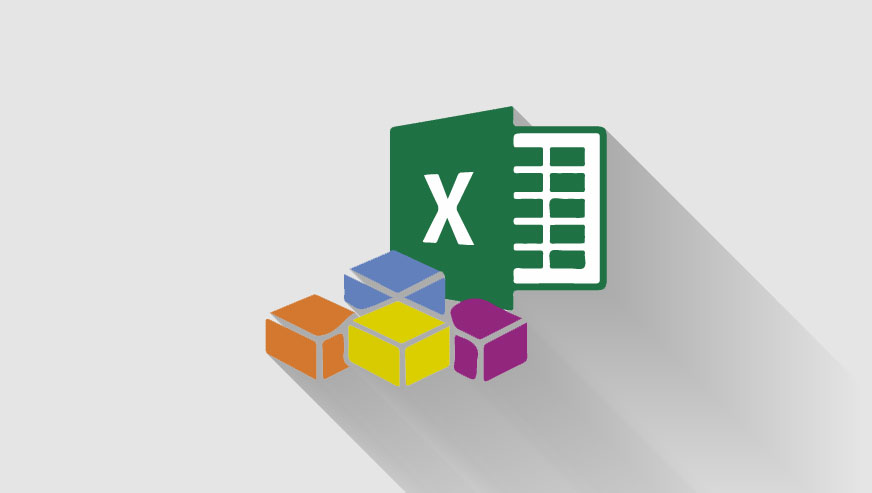
با سلام و احترام خدمت یکایک علاقهمندان به یادگیری ماکرونویسی در اکسل. در این مقاله آموزشی بصورت تصویری به نحوه ذخیره و فعالسازی ماکرو در اکسل خواهیم پرداخت. با ما همراه باشید.
ذخیره فایل اکسل به همراه کدهای VBA
درصورتی که فایل اکسل شما حاوی ماکرو و یا به اصطلاح کدهای VBA باشد، با کلیک کردن برروی ابزار Save و یا استفاده از کلیدمیانبر Ctrl + S با پیام The following features cannot be save in macro-free workbooks… همانند تصویر زیر روبرو خواهید شد:
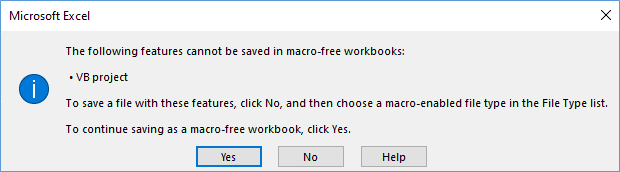
این پیام وجود ماکرو در فایل فعلی را یادآور میشود. به عبارتی :
- انتخاب Yes: ذخیره فایل اکسل بدون ماکرو (کدهای VBA).
- انتخاب No: ذخیره فایل اکسل همراه با ماکرو (کدهای VBA).
با فرض اینکه تمایل به ذخیرهسازی فایل اکسل به همراه کدهای VBA آن را دارید، برروی No کلیک کنید. با کلیک کردن برروی NO با پنجره Save As همانند تصویر زیر روبرو خواهید شد:
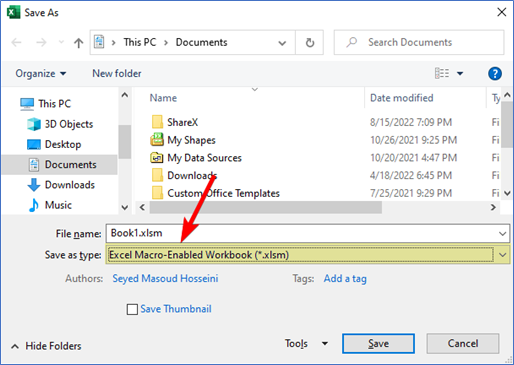
در پایان با انتخاب فرمت Excel Macro-Enabled Workbook از قسمت Save as type و کلیک برروی Save، فایل فعلی به همراه کدهای VBA آن ذخیره خواهد شد. همچنین به منظور درک بهتر از نحوه ذخیرهسازی فایلهای اکسل حاوی ماکرو، میتوانید ویدیو آموزشی که در ادامه آورده شده است را تماشا کنید:
رفع خطای The macros in this project are disabled
از دیدگاه شرکت مایکروسافت، فایلهای حاوی ماکرو میتوانند یک برنامه مخرب محسوب شوند. از این رو اجازه اجرای ماکروهای یک فایل، منوط به فعالسازی مستقیم توسط کاربر برنامه خواهد بود.
با اجرای فایلهای حاوی ماکرو، نوار هشداری را در بالای برنامه اکسل مشاهده خواهید نمود:
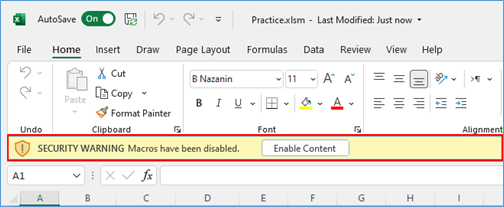
این نوار اشاره به این موضوع دارد که ماکروی موجود در این فایل غیرفعال است. با کلیک برروی Enable Content میتوانید آن را فعال و سپس استفاده نمایید. در غیراینصورت با عدم فعالسازی، به هنگام اجرای ماکرو با پیام هشدار The macros in this project are disabled همانند تصویر زیر روبرو خواهید شد:
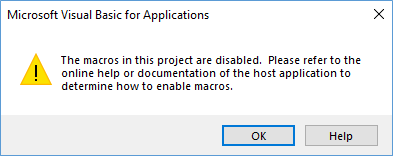
پیشنهاد میگردد در این مواقع فایل اکسل را بسته و مجدد باز کنید و سپس برروی Enable Content از نوار زرد رنگ کلیک نمایید. همچنین پیشنهاد میگردد جهت آشنایی بیشتر با تنظیمات فعالسازی ماکرو در اکسل، ویدیو آموزشی که در ادامه تهیه شده است را تماشا کنید:
در پایان امیدواریم مقاله آموزشی ذخیره و فعالسازی ماکرو در اکسل مورد رضایت و استفاده شما هموطنان و علاقهمندان قرار گرفته باشد. در صورت وجود هرگونه سوال میتوانید آن را در قسمت نظرات مطرح تا در اسرع وقت پاسخگوی آن باشیم. باتشکر از همراهی شما
 آموزش مقدماتی تا پیشرفته اکسل | اکسل لرن
آموزش مقدماتی تا پیشرفته اکسل | اکسل لرن








